오늘은 갤럭시 핸드폰 잠금화면에서 일정, 할일을 볼 수 있도록 설정하는 방법에 대해 알아보려고 한다. 요즈음에는 핸드폰으로 일정, 할일 관리를 하는 분들이 많다. 갤럭시 삼성 캘린더나 구글 캘린더 등에 입력해서 관리하는 분들이 많을 것이다. 그 외에도 일정, 할일 관리 앱들이 많은데 이런 것들을 사용하려면 핸드폰의 잠금화면을 풀고 앱을 실행해서 확인해야 한다. 이것은 어떤 사람에게는 매우 번거로운 작업처럼 느껴질 수도 있다. 또 일정,할일 확인하는 과정이 번거롭다 보면 확인을 덜하게 되고 그러다가 일정을 놓치는 일도 있을 것이다. 이런 경우를 방지하기 위해서 잠금화면에 일정, 할일이 보이도록 설정하면 된다. 그러면 좀 더 쉽게 확인이 가능하다. 어떻게 하는지 아래에서 자세히 알아보자.
갤럭시 잠금화면 일정 할일 설정
1. 갤럭시 핸드폰에서 톱니바퀴 모양의 설정 메뉴를 클릭한다. 바탕화면에 보이지 않는다면 화면 위쪽 끝에서 아래방향으로 화면을 내리면 톱니바퀴 모양이 보이는데 클릭한다.
2. 설정 페이지에서 배경화면 및 스타일 메뉴를 클릭한다.

3. 배경화면 및 스타일 페이지의 좌측에 잠금화면 설정 페이지를 클릭한다.

4. 화면 상단에 시계 모양을 클릭한다.

5. 화면 아래에 시계선택 옵션이 생기는데 화면을 아래 방향으로 더 내려본다.

6. 그럼 일정, 할일이 포함된 시계모양이 보이는데 클릭한다.

7. 일정, 할일이 포함된 시계로 바뀌면 우측상단의 완료를 클릭한다.

8. 그럼 잠금화면 시계에서 오늘 할일, 일정을 확인할 수 있게 변경된다.

9. 위 8번까지 진행하면 갤럭시 잠금화면 일정, 할일 확인을 위한 설정이 끝났다.
10. 위 잠금화면에서 보이는 일정, 할일은 갤럭시 삼성 캘린더에 입력하면 자동으로 보인다. 만약 구글 캘린더와 갤럭시 삼성 캘린더를 연계하면 구글 캘린더에 입력한 일정할 일이 잠금화면에 보일 수도 있다.
지금까지 갤럭시 잠금화면 시계 변경을 통한 잠금화면에 할일, 일정 보이게 하는 방법에 대해 알아보았다. 어렵지 않게 잠금화면에서 일정 확인을 할 수 있다. 그런데 위의 방법 말고 다른 방법도 있다. 위의 방법으로 설정한 일정이 눈에 잘 보이기 때문에 먼저 설명했다. 하지만 다른 방법이 궁금할 수도 있고 더 편하다고 생각되는 분이 있을 수 있다. 따라서 간략히 또 다른 방법을 알아보도록 하겠다.
잠금화면 일정 할일 확인 다른 방법
1. 위의 글 1~3번과 동일하게 진행해서 잠금화면 편집 화면으로 들어간다.
2. 화면 상단에서 위젯 플러스를 클릭한다.

3. 그럼 화면 아래에 선택할 수 있는 위젯이 보이는데 이중 캘린더를 클릭한다.
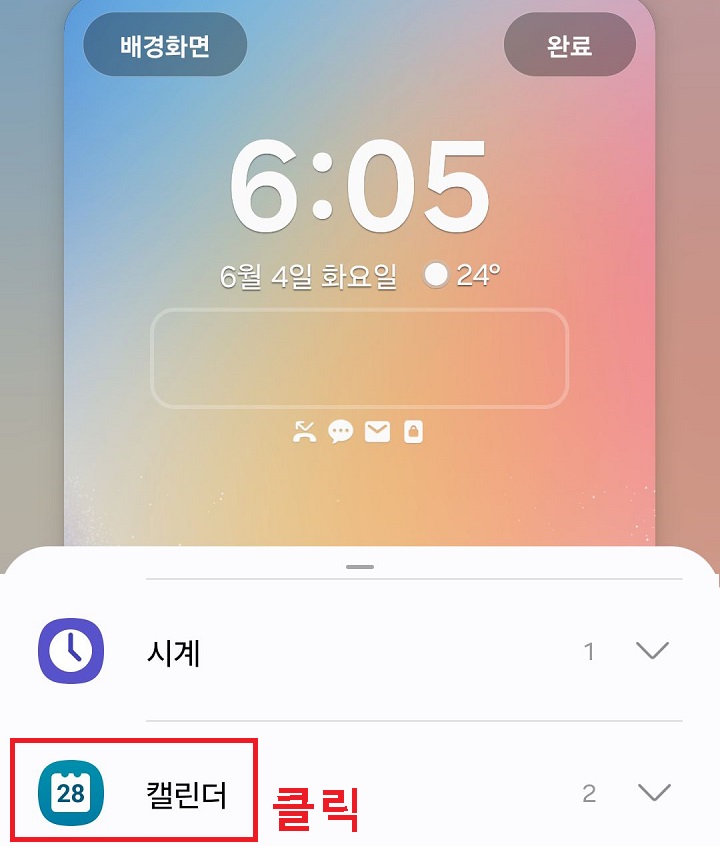
4. 선택할 수 있는 옵션이 생기는데 적당한 것을 선택하여 클릭한다.

5. 그럼 시계 아래에 일정, 할일 위젯이 배치된다. 그러면 우측상단의 완료를 클릭한다.

지금까지 갤럭시 핸드폰 잠금화면에서 일정할 일 확인하는 방법 2가지에 대해 알아보았다. 두 가지 방법 모두 어렵지 않다. 위의 글을 보면서 따라 해보며 자신에게 알맞은 것을 선택해 보자.
'공부하자' 카테고리의 다른 글
| 카톡 화면 잠금 비밀번호 패턴 설정 방법 (0) | 2024.06.06 |
|---|---|
| 갤럭시 화면잠금 사용안함 없애기 방법 (0) | 2024.06.05 |
| 갤럭시 앱 잠금 다른 사람에게 핸드폰 빌려줄 때 보안 설정 (0) | 2024.06.03 |
| 갤럭시 핸드폰 잠금 화면 AOD 날씨 확인 방법 (0) | 2024.05.31 |
| 갤럭시 꺼진 화면 시계 항상 켜기 방법 (0) | 2024.05.30 |



